Comment diviser une cellule en colonnes dans Google Sheets ?
Dans Excel, vous pouvez facilement diviser une cellule en colonnes avec la fonction Texte en Colonnes, mais dans Google Sheets, vous pouvez appliquer une formule simple pour effectuer la même tâche.
Diviser une cellule en colonnes dans Google Sheets
Diviser une cellule en colonnes dans une feuille Excel
Diviser une cellule en colonnes dans Google Sheets
Si vous souhaitez diviser une seule cellule en colonnes, vous pouvez sélectionner une cellule où placer le résultat, taper cette formule =SPLIT(A1," ") (A1 est la cellule que vous divisez, “ “ est le séparateur selon lequel vous divisez), puis appuyer sur la touche Entrée. Maintenant, la cellule a été divisée. Faites glisser la poignée de remplissage vers le bas jusqu'aux cellules qui doivent être divisées.
 |  |  |
Diviser une cellule en colonnes dans une feuille Excel
Dans Excel, la fonction Texte en Colonnes peut diviser une cellule en colonnes, mais les étapes sont un peu ennuyeuses et fastidieuses. Avec la fonction Diviser les Cellules de Kutools pour Excel, vous pouvez rapidement et facilement diviser une cellule en colonnes ou en lignes.
Après avoir installé Kutools pour Excel, veuillez procéder comme suit :
1. Sélectionnez les cellules que vous souhaitez diviser, puis cliquez sur Kutools > Fusionner & Diviser > Diviser les Cellules.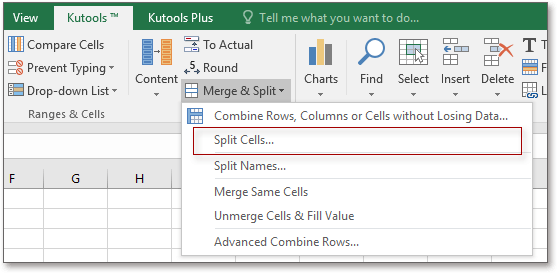
2. Dans la fenêtre Diviser les Cellules dialogue, sélectionnez le type dont vous avez besoin et spécifiez le séparateur selon lequel vous allez diviser. Voir capture d'écran :
3. Cliquez sur Ok pour sélectionner une cellule où afficher le résultat.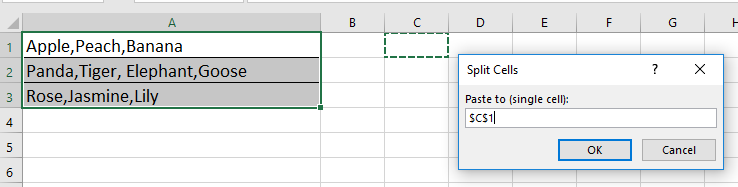
4. Cliquez sur OK, puis les cellules ont été divisées en lignes ou en colonnes selon vos besoins.
| Diviser en lignes | Diviser en colonnes | |
 |  |
Meilleurs outils de productivité pour Office
Améliorez vos compétences Excel avec Kutools pour Excel, et découvrez une efficacité incomparable. Kutools pour Excel propose plus de300 fonctionnalités avancées pour booster votre productivité et gagner du temps. Cliquez ici pour obtenir la fonctionnalité dont vous avez le plus besoin...
Office Tab apporte l’interface par onglets à Office, simplifiant considérablement votre travail.
- Activez la modification et la lecture par onglets dans Word, Excel, PowerPoint, Publisher, Access, Visio et Project.
- Ouvrez et créez plusieurs documents dans de nouveaux onglets de la même fenêtre, plutôt que dans de nouvelles fenêtres.
- Augmente votre productivité de50 % et réduit des centaines de clics de souris chaque jour !
Tous les modules complémentaires Kutools. Une seule installation
La suite Kutools for Office regroupe les modules complémentaires pour Excel, Word, Outlook & PowerPoint ainsi qu’Office Tab Pro, idéal pour les équipes travaillant sur plusieurs applications Office.
- Suite tout-en-un — modules complémentaires Excel, Word, Outlook & PowerPoint + Office Tab Pro
- Un installateur, une licence — installation en quelques minutes (compatible MSI)
- Une synergie optimale — productivité accélérée sur l’ensemble des applications Office
- Essai complet30 jours — sans inscription, ni carte bancaire
- Meilleure valeur — économisez par rapport à l’achat d’add-ins individuels